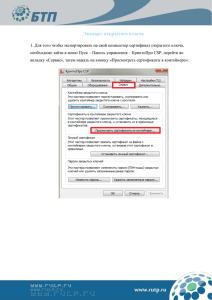Алгоритм работы в программе LearningApps.org над созданием интерактивного задания: «Найти пару»
реклама
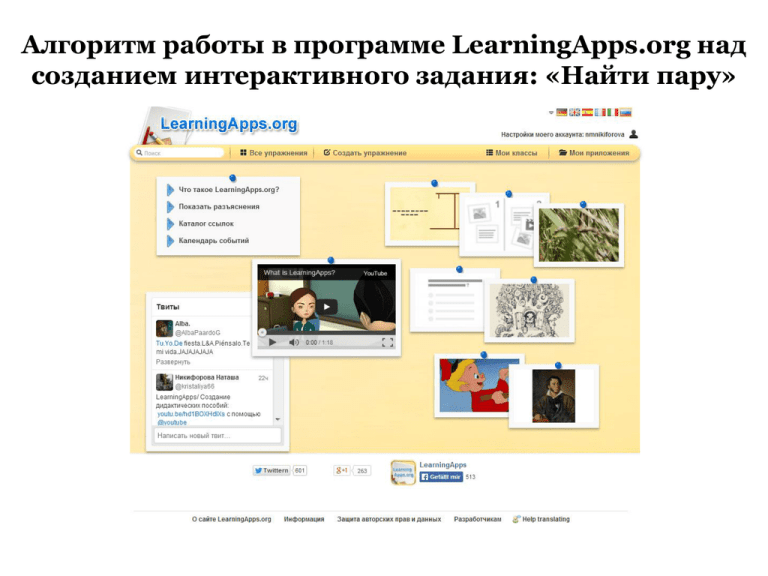
Алгоритм работы в программе LearningApps.org над созданием интерактивного задания: «Найти пару» Регистрируемся. Сервис работает на нескольких языках - выберите удобный для вас язык Для сохранения упражнения, необходимо зарегистрироваться на сервисе или войти под своим логином Здесь ты можешь задать термин или поисковое слово, чтобы начать поиск в приложениях Здесь найдешь список готовых приложений Здесь ты можешь создавать подобные упражнения с помощью готовых шаблонов. После регистрации на сервере вы активируете кнопку «Создать упражнение» На этой странице представлена коллекция шаблонов. Вы выбираете шаблон «Найти пару», активируя надпись. В демонстрационном окне появляются две кнопки. Если Вы хотите посмотреть работы коллег, активируйте кнопку – пример, если же хотите начать работу над собственным упражнением Создать Найти пару. На этой странице задаём тему, определяем задачи интерактивного задания: 1. Задать тему 2. Определить задачу… и переходим непосредственно к содержанию. Для этого выбираем тему 1-й пары: «Фортепиано». Для этого нужно найти картинку с изображением фортепиано и аудио файл с переложением «Вокализа» С.В.Рахманинова для фортепиано. Но необходимо учесть, что аудио файл мы вставляем из You Tube Это можно сделать двумя способами. 1-й способ: Вы используете библиотеку YouTube , но в моём конкретном случае объём предложенного материала меня не удовлетворил, мало того роликов с необходимыми тембрами не нашлось и я сама добавляла видео, чтобы потом вставить его в задание, но уже через URL, это собственно и есть 2-й способ. Как работать с выбором аудио и видео через библиотеку очень подробно и доступно изложено в предлагаемом обучающем видеоролике, а что касается URL – ещё проще. Предварительно скачав URL в You Tube, вставьте его в окошко и активируйте кнопку Выбранный файл тут же устанавливается и Вы можете его тут же проверить, наведя мышку на иконку с изображением. Теперь загружаем картинку. При выборе картинки я использовала созданную предварительно библиотеку на своём компьютере. Для этого необходимо активировать выделенное голубым пунктиром окошко и выбрать нужную картинку. Картинка загружается, но необходимо подтвердить свои действия на LearningApps.org , активировав кнопку ok.. Всё готово! Для того, чтобы продолжить работу со следующей парой нужно активировать кнопку «Добавить следующий элемент» Посмотреть результат своей работы можно после первой загруженной пары. Для этого необходимо опустить в конец страницы и активировать кнопку «Установить и показать в предварительном просмотре» 1. Активировав кнопку ok 3. до появления розовой прозрачной полоски 2. необходимо наложить изображение 4. и проверить себя, активировав кнопку «Перепроверить решение». Если правильно, появится зелёная рамка Для того, чтобы вернуться для продолжения работы, необходимо активировать кнопку «Вновь настроить». Вы можете сразу и сохраниться, активировав кнопку «Сохранить приложение» , а потом продолжить работу. Желаю творческих успехов.